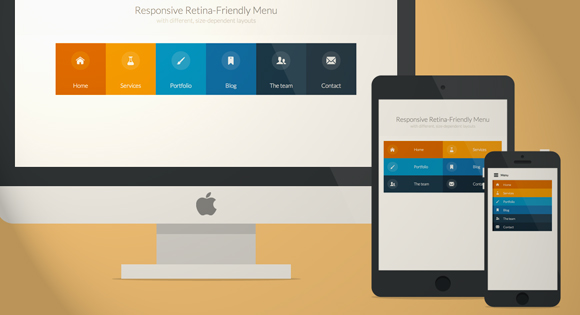Im Zeitalter der elektronischen Technologie finden es viele Menschen bequemer und interessanter, E-Books zu lesen. Die Würze solcher elektronischen Dokumente wird durch allerlei zusätzliche Momente, wie etwa den Effekt des Umblätterns (verführerische Ecke) verliehen. Natürlich sollten nicht alle Bücher solche Momente nutzen, aber wenn es darum geht, die Aufmerksamkeit des Lesers zu erregen, lohnt es sich dann vielleicht, darüber nachzudenken?
So erstellen Sie ein Buch mit Umblättereffekt
Eine Möglichkeit, ein solches Buch mit Umblättereffekt zu erstellen, ist die Nutzung der Website youblisher.com. Es ist sowohl kostenlos als auch sehr einfach zu bedienen. Es gelingt sowohl schnell als auch schön. Sie können selbst Kataloge erstellen, schöne Bücher, eine Auswahl an Fotos mit Glückwünschen und vieles mehr, Sie brauchen nur Ihre Fantasie. Und das geht am besten, wenn man sich die Arbeit, die neuen Ideen und die praktischen Fähigkeiten anderer Leute anschaut. Alles ist wie im Buch „Steal Like an Artist“ von Austin Kleon (ich empfehle es zu lesen, falls es jemand noch nicht gelesen hat).
Als erstes müssen Sie sich um die Vorbereitung des Dokuments kümmern (in PDF konvertieren, das mache ich auf der Website http://document.online-convert.com/ru/convert-to-pdf).
Der zweite Schritt ist die Registrierung auf der Website www.youblisher.com.
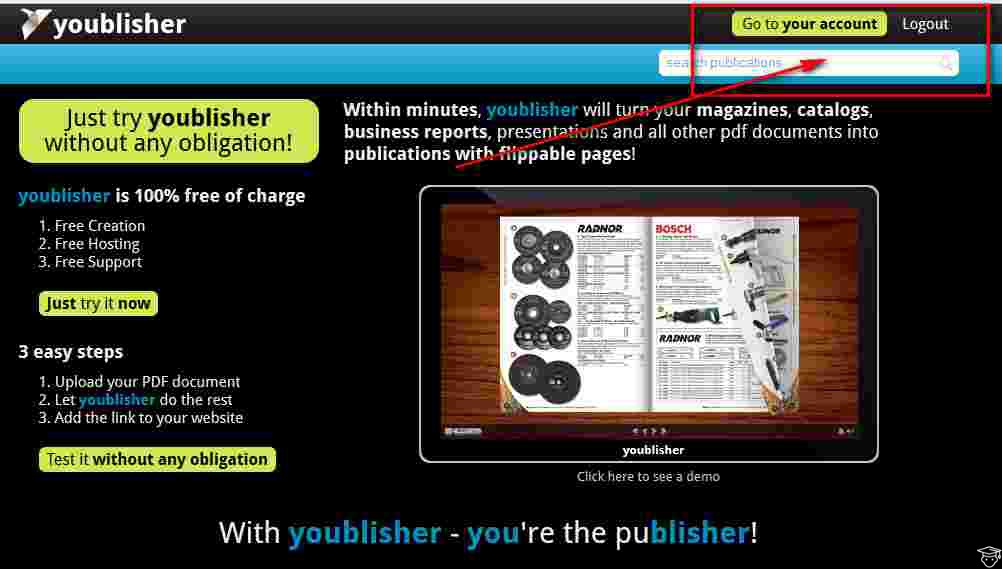
Im dritten Schritt laden Sie Ihr Dokument von Ihrem Computer oder über einen Link hoch (Klick auf die Schaltfläche „Neue Publikation hinzufügen“).
![]()
Sobald das Dokument auf die Website hochgeladen wird, erscheint eine Seite mit Einstellungen. Hier müssen Sie dem Dokument einen Namen geben (es ist besser, ihn auf Latein zu schreiben, dann wird der Link in seiner fertigen Form korrekt angezeigt). Schreiben Sie dann eine Beschreibung für das Dokument und fügen Sie es hinzu Stichworte. Alle Felder sind SEHR WICHTIG. In diesem Fall handelt es sich um SEO-optimierten Text, der von Suchmaschinen indiziert wird. Sie können nach einem Wort mit dem Präfix youblisher suchen und auf Anfrage werden alle Dokumente angezeigt, die mit Schlüsselwörtern zum ausgewählten Thema registriert wurden. Klicken Sie anschließend auf die Schaltfläche „Fertig“.
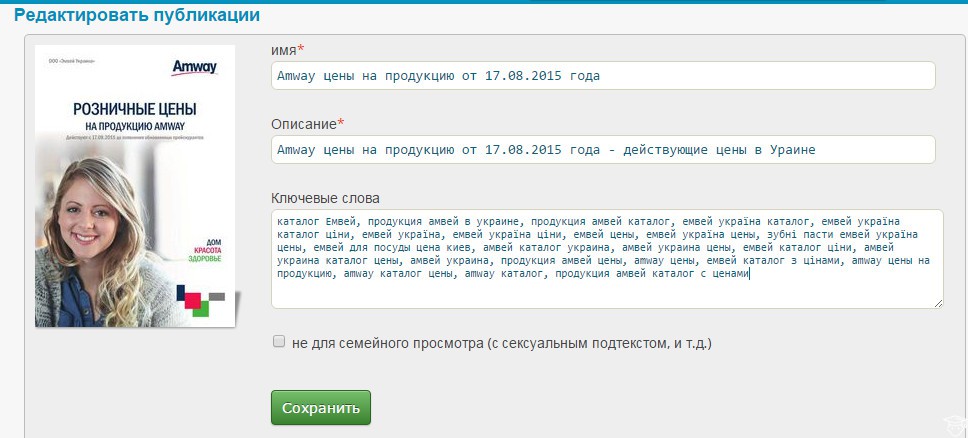
Bearbeiten eines Buches mit Umblättereffekt
Sie können jederzeit zur Bearbeitung des fertigen Dokuments zurückkehren, indem Sie auf die Schaltfläche „Bearbeiten“ klicken. Vergessen Sie nicht, Ihre Änderungen zu speichern, indem Sie auf die Schaltfläche „Speichern“ klicken.
Sobald das Buch fertig ist, erscheint eine weitere Schaltfläche: „Anpassen“. Hier können Sie konfigurieren, in welche Richtung die Seiten gedreht werden sollen, von links nach rechts oder umgekehrt. Geben Sie dann an, ob das fertige Buch dann heruntergeladen werden kann, und legen Sie außerdem den Hintergrund für das fertige Buch fest. Wir speichern alle Änderungen!
In ihrer fertigen Form stellt uns die Seite mehrere Links zur Verfügung. Sie müssen sorgfältig lesen, welcher Link wo eingefügt wird.
Der vierte ist derselbe wie der dritte, nur ist die Größe etwas größer, 200x300.


Außerdem möchte ich euch ein Werk zeigen, auf das ich zufällig im Internet gestoßen bin, als ich nach einem Wort mit der Vorsilbe youblisher gesucht habe. Diese Arbeit hat mir sehr gut gefallen und ich wollte als Beispiel geben, welche Geschenke man seiner Familie und seinen Freunden machen kann. Es ist schön, schnell und kostenlos.
Hier ist ein Buch mit einem wunderschönen Umblättereffekt! Alle Bücher, die Sie auf dieser Site erstellen, werden hier gespeichert. Nutzen Sie diese Website, um für Ihre MARKE zu werben.
Welche Aktionen mit Bildern durchgeführt werden können, erfahren Sie auf meiner Seite.
Das Erstellen eines Buches mit dem Effekt des Umblätterns ist ein sehr spannender kreativer Prozess, der nicht nur durch seine Originalität, sondern auch durch seine Einfachheit besticht. Sie können diesen Effekt erzeugen verschiedene Wege mit unterschiedlichen Codes.
In diesem Artikel schauen wir uns die einfachste und effektivste Möglichkeit an, ein Buch mit Umblättereffekt zu erstellen.
Hierzu nutzen wir die kostenlose Ressource Youblisher 
Bitte beachten Sie, dass die Konvertierung eines Buches mit Flip-Effekt nur im PDF-Format möglich ist. Wenn Sie ein Dokument in PowerPoint erstellen, müssen Sie es daher im PDF-Format auf Ihrem Computer speichern. Es wird so aussehen:
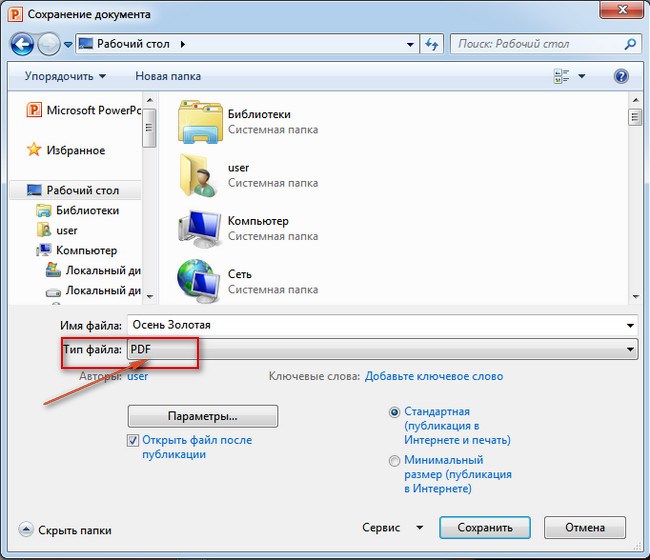
Wenn Sie die kostenlose Youblisher-Ressource aufrufen, müssen Sie sich dort registrieren.
Klicken Sie dazu auf die Schaltfläche „Kostenloses Konto erstellen“. 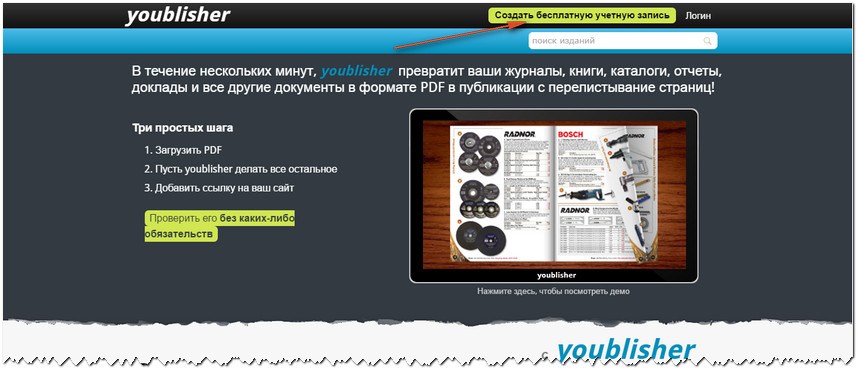
Nach der Registrierung werden Sie auf eine Seite weitergeleitet, auf der Sie zum Reiter „Neue Publikation hinzufügen“ wechseln.
Es öffnet sich eine Seite, auf der Ihnen 2 Möglichkeiten zum Hinzufügen einer neuen Publikation angeboten werden.
Die erste Möglichkeit besteht darin, die Datei von Ihrem Computer herunterzuladen.
Die zweite Möglichkeit besteht darin, die Datei aus dem Internet herunterzuladen.
Nutzen wir die erste Option und klicken Sie auf die Schaltfläche „Dateien auswählen“. Anschließend öffnet sich ein Dialogfeld auf Ihrem Computer, in dem Sie die gewünschte PDF-Datei auswählen.
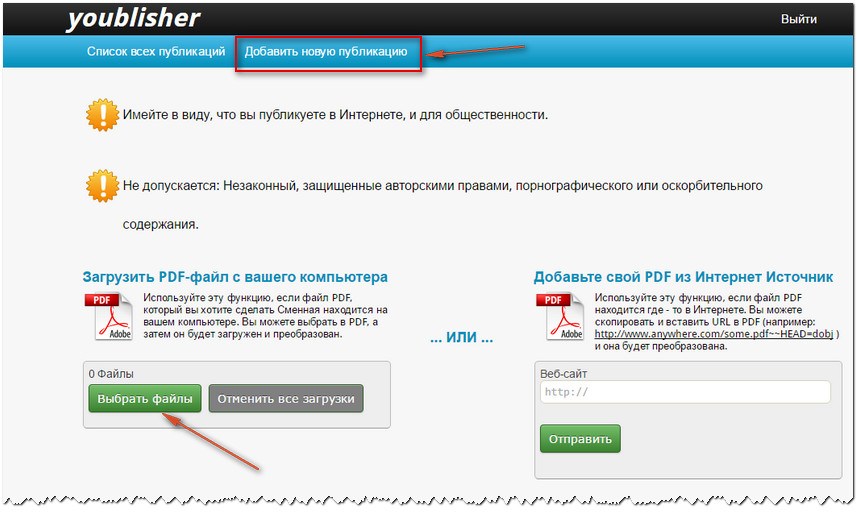
Nach dem Herunterladen der Datei öffnet sich die Seite mit der Publikationsbeschreibung, auf der Sie alle angegebenen Felder ausfüllen, um Ihr Buch zu optimieren. Daher wird es im Internet beworben. Nach dem Klicken auf die Schaltfläche „Speichern“ wird das Buch mit einem Umblättereffekt konvertiert.

Dies dauert einige Zeit, danach erscheinen 4 Fenster mit Codes.
Im ersten Fenster finden Sie einen Link zu Ihrem Buch, auf dem Sie es veröffentlichen können in sozialen Netzwerken oder einfach mit Freunden und Bekannten teilen.
Im zweiten Fenster derselbe Link, nur Text. Es kann in den Text des Artikels eingefügt werden.
Im dritten gibt es einen Link zu einem Buch im Format 90 x 90 Pixel. Sie können es an der Stelle in den Text einfügen, an der Sie Ihr Buch platzieren möchten.
Im vierten gibt es den gleichen Link, nur dass die Buchgröße 200 x 300 Pixel beträgt.
Das Tolle daran ist, dass alle Ihre erstellten Bücher mit dem Umblättereffekt in Ihrem Konto auf dieser Ressource gespeichert sind.
Ich liebe den Herbst wirklich. Das ist für mich die schönste Zeit des Jahres. So sieht mein Buch über diese goldene Zeit des Jahres aus
 So können Sie ganz einfach Ihre eigenen einzigartigen Bücher zu jedem Thema erstellen.
So können Sie ganz einfach Ihre eigenen einzigartigen Bücher zu jedem Thema erstellen.
Und sie sehen immer originell aus und fördern so Ihre Marke im Internet.
Viel Glück und Wohlstand für Sie!
Eine interessante Verbesserung eines Hypertext-PDF-Dokuments wäre die Hinzufügung eines Umblättereffekts. Darüber hinaus können Sie Multimedia-Elemente in das Dokument integrieren: Bilder einfügen, Ton und Video hinzufügen.
Wo und wofür kann ein solches Spielzeug – ein Multimediadokument – nützlich sein? Wahrscheinlich zunächst einmal beim Erstellen von Präsentationen. Originelle Zusatzeffekte schmücken die Diashow und ergänzen die Materialien mit Informationen. Ein exklusives Geschenk oder Archiv ist ein Fotoalbum mit Blättern, Musik und Sprachkommentaren. Darüber hinaus werden solche multimedialen, attraktiven 3D-Dokumente und Bücher als Bildungsressourcen genutzt, um besseres Lernen zu fördern.
Probieren wir einige Tools zum Erstellen dieser wunderbaren Informationsprodukte aus.
Eine beliebte Desktop-Anwendung ist Flip Builder. Laden Sie diesen Konstruktor zum Durchblättern von PDF-Dokumenten von der offiziellen Website des Entwicklers herunter. Öffnung Startseite Adresse: flipbuilder.com und indem wir auf die Flagge der Russischen Föderation klicken, werden wir sie russifizieren. Klicken Sie auf die Schaltfläche „Mehr erfahren“, gehen Sie zur Download-Seite und klicken Sie auf „Herunterladen“, um den Downloadvorgang zu starten. Sobald der Download abgeschlossen ist, entpacken Sie das Zip-Archiv und führen Sie es aus Installationsdatei: flip-pdf-pro.exe
Wir durchlaufen die Schritte des Installationsassistenten und klicken im letzten Fenster auf die Schaltfläche „Ausprobieren“. Danach öffnet sich die Anwendungsoberfläche und wir beginnen mit der Arbeit.
Klicken Sie auf die grüne Schaltfläche „Neu erstellen“. Es erscheint das Fenster „PDF importieren“, in dem Sie über die Schaltfläche „Ansicht“ den Explorer öffnen und die zur Konvertierung vorbereitete PDF-Datei auf Ihrem Computer auswählen. Klicken Sie dann auf die Schaltfläche „Jetzt importieren“:
Nach einer Weile wird das Dokument in der Anwendung geöffnet und kann durchgeblättert werden. Jetzt können Sie mit der Bearbeitung beginnen und weitere Elemente hinzufügen.
Lassen Sie uns zunächst die Verwendung von Vorlagen zum Entwerfen des Dokuments üben. Die Vorlagen unterscheiden sich, wie in den Kommentaren dazu angegeben, nicht nur Aussehen, sondern auch Funktionen:
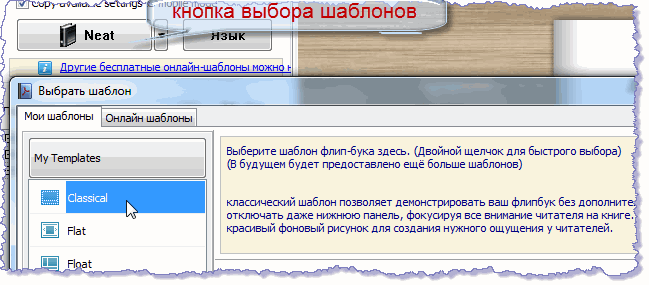
Nachdem Sie die entsprechende Vorlage ausgewählt haben, erweitern Sie das Menü mit ihren Einstellungen. Durch Ändern der Werte von Elementen in der Liste können Sie die Anzeigemodi von Bedienfeldern, Steuerschaltflächen und vieles mehr anpassen:
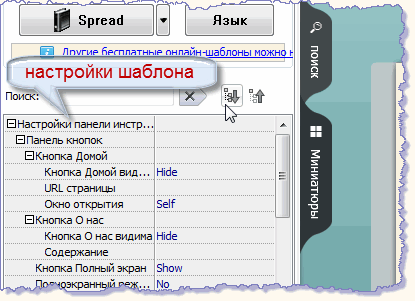
Wir sind mit der Vorlage fertig und fahren mit dem Bearbeitungsbereich fort.
Als nächstes werde ich als Beispiel detailliert zeigen, wie ich eine Multimedia-Broschüre erstellt habe – einen kurzen historischen Ausflug durch mein Heimatland. Habe ein Buch über Almaty geschrieben. Geschrieben hat es natürlich, heißt es laut. Ich habe aus verschiedenen Quellen Beschreibungen von meiner Meinung nach wichtigen Ereignissen aus der Geschichte der Stadt übernommen. Ich habe sie nach Bedarf bearbeitet und in chronologischer Reihenfolge geordnet. Den Inhalt habe ich mit passenden Bildern illustriert. Ich habe alle diese Operationen in Word durchgeführt. Danach habe ich die Seiten ab der dritten nummeriert und ein interaktives Inhaltsverzeichnis erstellt, wie in der Lektion beschrieben: Hyperlink in Word. Dann habe ich das Dokument vom Word- ins PDF-Format gespeichert.
Für die Synchronisation habe ich zuvor für jede Seite Audiodateien im MP3-Format vorbereitet – ich habe Textspuren mit Hintergrundspuren kombiniert. Den Ton habe ich mit der Audacity-Anwendung gemischt. Herunterladen letzte Version Auf das Programm kann über die offizielle Website der Entwickler zugegriffen werden: http://www.audacityteam.org
Durch den Anschluss eines Audio-Headsets können Sie den Ton vom Mikrofon direkt in den Editor aufnehmen – eine Sprachspur erstellen oder vorgefertigte Audiodateien importieren. Leicht zu erlernendes, intuitives Programm, bei dem jedes Werkzeug über einen Tooltip verfügt. Wählen Sie während der Installation die russische Sprache aus. Wir exportieren das fertige Audioprojekt und speichern es in einer mp3-Datei.
Kehren wir zum Flip PDF Professional-Designer zurück.
Verwenden Sie im Blättereditor dieses Programms die Schaltfläche „Mehr“, um die Liste zu erweitern zusätzliche Elemente und wählen Sie den Abschnitt „Soundplayer hinzufügen“: 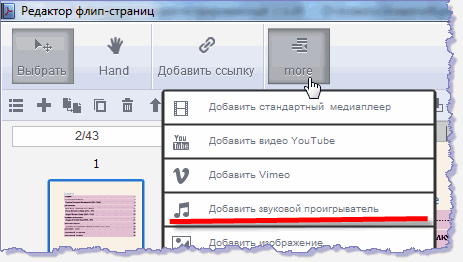
Es erscheint das Fenster „Soundtyp“ – der Player-Typ, in dem wir den Player-Typ auswählen und ihn dann einfügen Seite öffnen dokumentieren:

Klicken Sie nun im rechten Drittel des Editorfensters auf die Schaltfläche „Sounds auswählen“, gehen Sie zum Explorer, suchen Sie auf dem Computer eine zuvor für diese Seite vorbereitete Audiodatei und öffnen Sie sie:
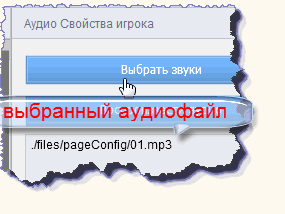
In diesem Abschnitt konfigurieren wir die Betriebsmodi des Players. Ich habe die Wiedergabe so eingestellt, dass sie startet, wenn man auf den Player klickt, sodass der Leser die Wahl hat: selbst lesen oder zuhören. Und ich habe beschlossen, den Ton beim Verlassen der Seite auszuschalten:
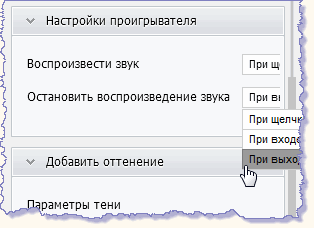
In diesem Fenster können Sie auch das Cover des Spielers bearbeiten.
Daher installieren wir Player mit den entsprechenden Audiodateien auf allen für das Voiceover ausgewählten Dokumentseiten. Wenn Sie mit der Bearbeitung fertig sind, speichern Sie die Änderungen mit der Schaltfläche „Speichern und Beenden“, die sich in der oberen rechten Ecke befindet.
Um das fertige Multimedia-Dokument zu veröffentlichen, öffnen Sie über die Schaltfläche „Konvertieren“ die Liste der vorgeschlagenen Formate und wählen Sie das passende aus:
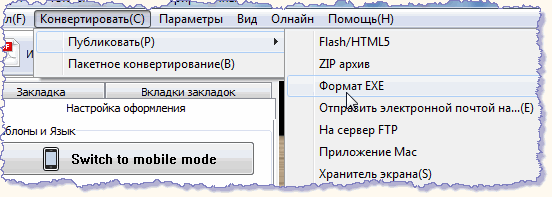
Über den Link können Sie das Archiv herunterladen und die interaktive Broschüre in diesem Format ansehen: .
Die Flip-Builder-Entwickler nutzten ein Wasserzeichen als Anreiz zum Kauf ihres Produkts. Tatsächlich macht eine solche Markierung in der Mitte jeder Seite des Dokuments es ungeeignet für die Anzeige oder Verbreitung:
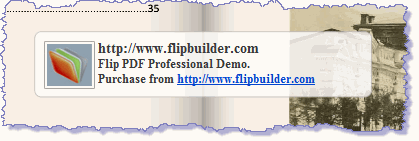
Andererseits gibt es in der Demoanwendung dieses Designers keine Einschränkungen hinsichtlich der Größe des Dokuments, anders als beispielsweise beim ähnlichen Programm FlippingBook, bei dem in der Testversion nur zehn Seiten geladen werden.
Dieser kurze Testbericht zeigt ein Beispiel für die Erstellung eines einfachen Multimediadokuments mit Navigation und Audiobegleitung. Mithilfe weiterer Bearbeitungsmöglichkeiten können Sie im Designer noch interessantere und eindrucksvollere Projekte erstellen.
Ich habe kürzlich im Internet ein wunderbares Programm gefunden. Fotoalben zu erstellen. Und nicht nur Fotoalben, sondern Flash-Alben, in dem es gibt Ein solches Album kann im Format auf Youtube gepostet werden swf und auf Ihrer Website, wie HTML-Seite, Sie können daraus eine Datei erstellen - exe usw... Was soll ich sagen, Schauen Sie, was ich in nur 20 Minuten geschafft habe!
Klicken Sie einfach auf das Bild, um es anzuzeigen:

Album umdrehen- ein Programm, das gewöhnliche Fotos in großartige verwandelt Flash-Alben+ Umblättereffekt! Jetzt können Sie aus einer Sammlung Ihrer Fotos und Bilder wunderbare Online-Fotoalben erstellen.
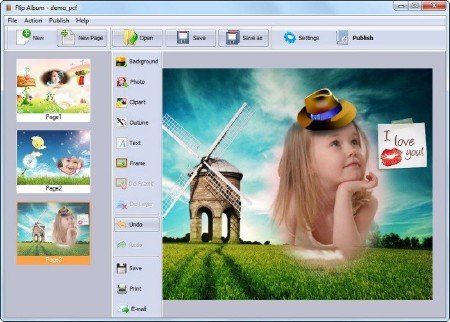
Da das Programm auf Know-Rush basiert, präsentiere ich eine kleine Anleitung zum Handeln:
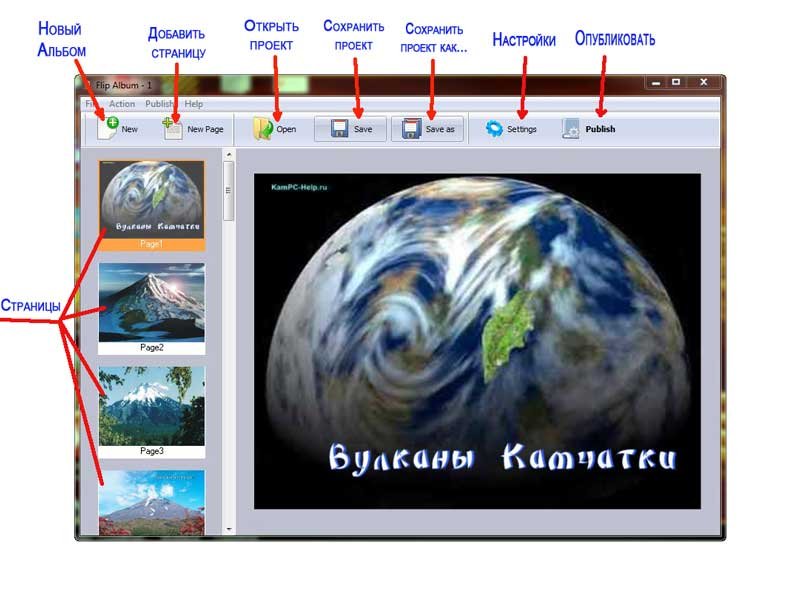
1. Klicken Sie nach dem Starten des Programms auf "Hintergrund"(Hintergrund), auswählen „Aus Hintergrund auswählen…“- wenn wir den integrierten Hintergrund des Programms verwenden.
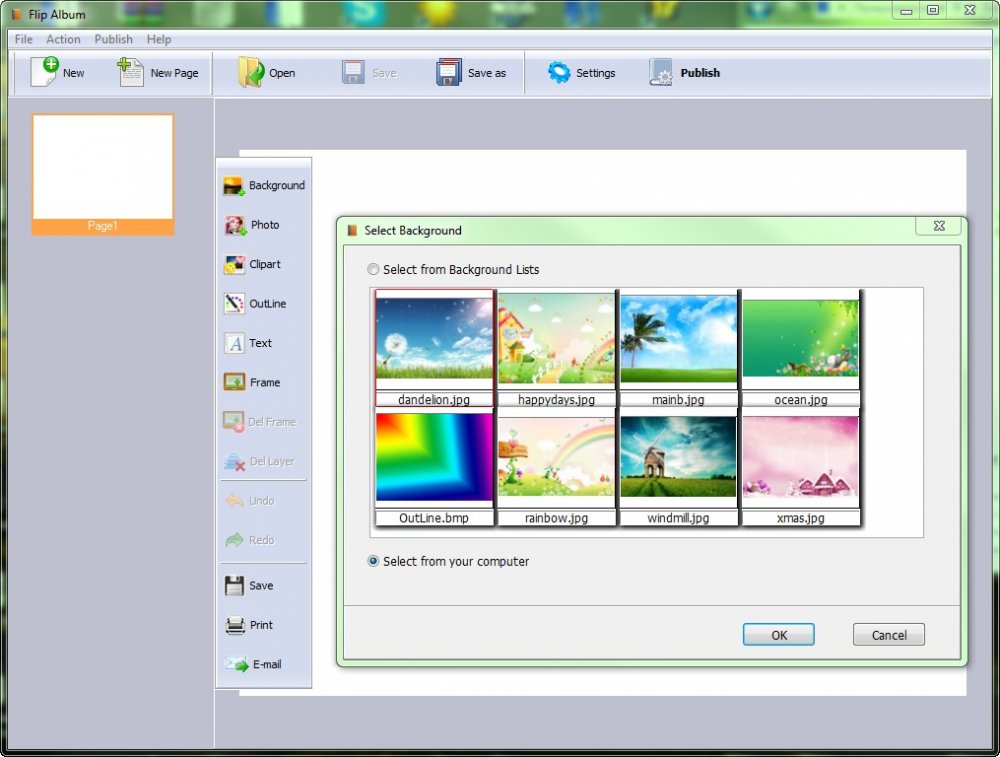
Wenn Sie einen eigenen Hintergrund haben, wählen Sie „Von Ihrem Computer auswählen“.Und fügen Sie Ihr Foto ein.

2. Klicken "Foto" und fügen Sie das Foto hinzu, das wir benötigen. Es kann gedehnt, verkleinert und gedreht werden.
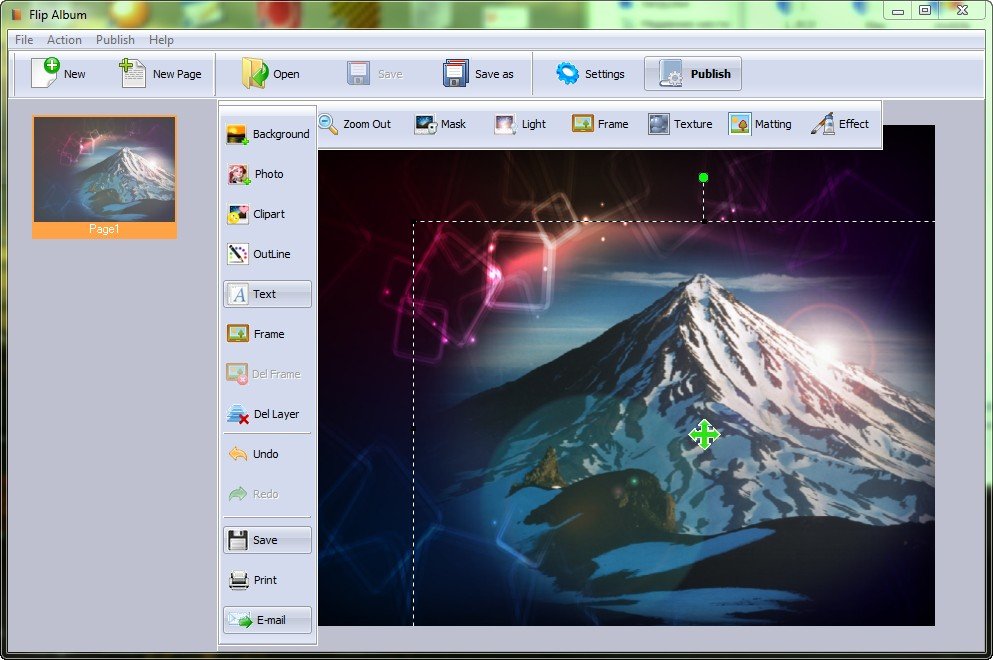
3. Drücken "Maske" Wählen Sie einen der Rahmeneffekte aus.
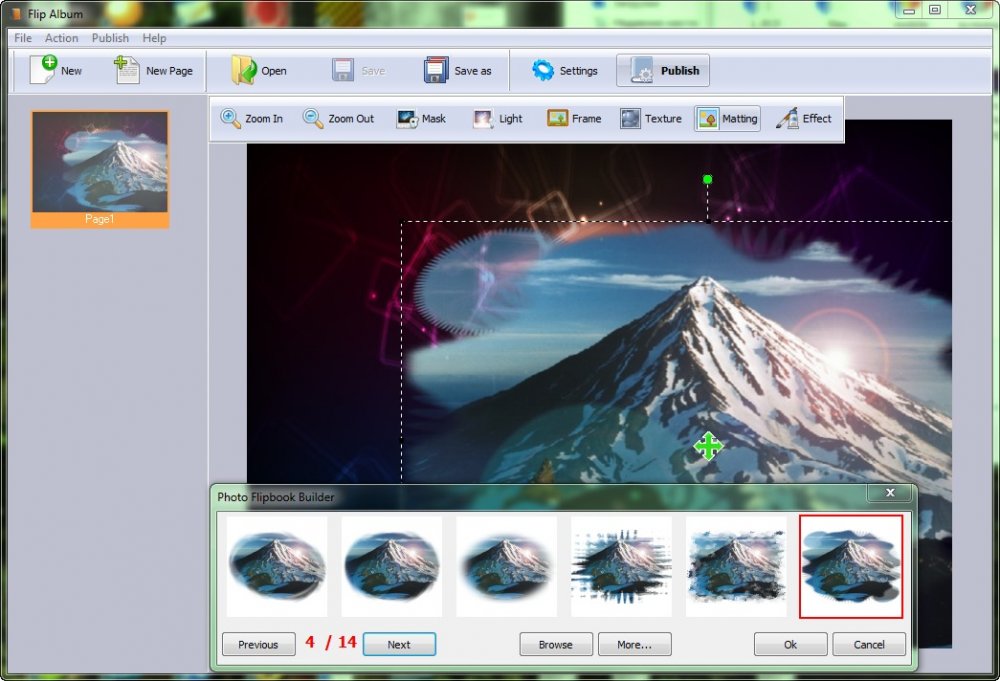
4. Beim Klicken "Text" Sie können dem Foto eine Bildunterschrift hinzufügen, indem Sie das Kontrollkästchen aktivieren "Schatten" Fügen Sie dem Text Schatten hinzu
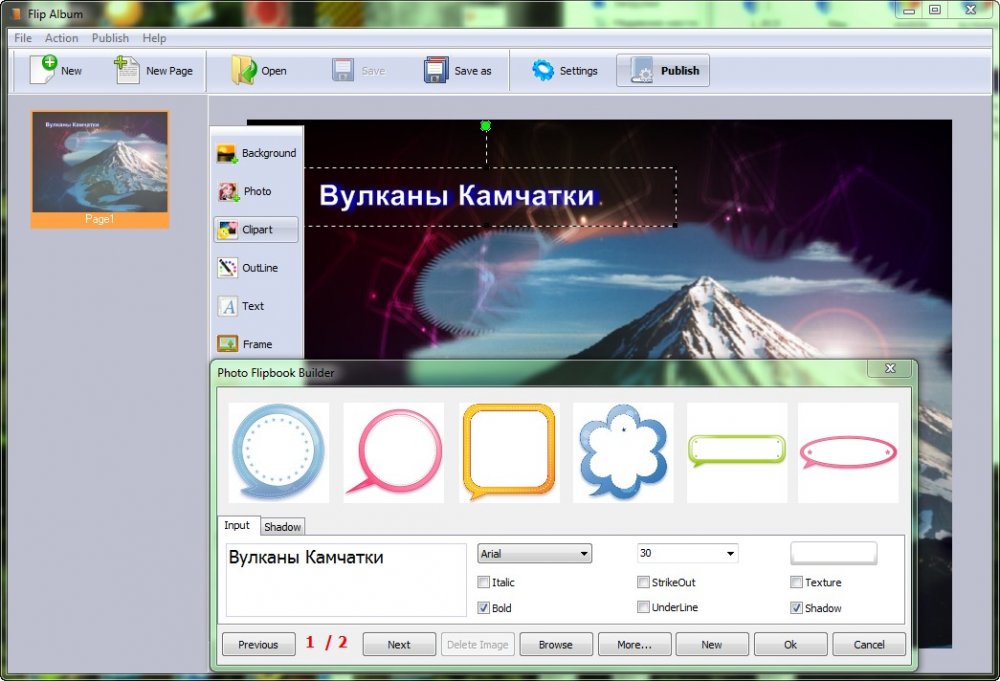
Wir bekommen die erste fertige Seite.
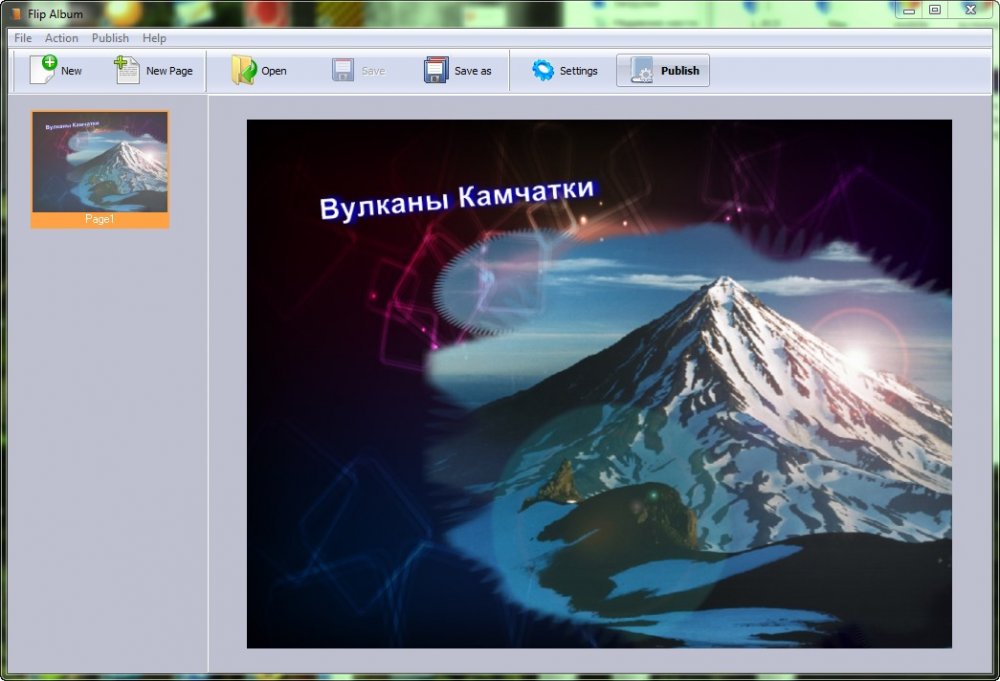
5. Auf die gleiche Weise fügen wir so viele Seiten hinzu, wie wir benötigen. Klicken Sie anschließend auf "Veröffentlichen"
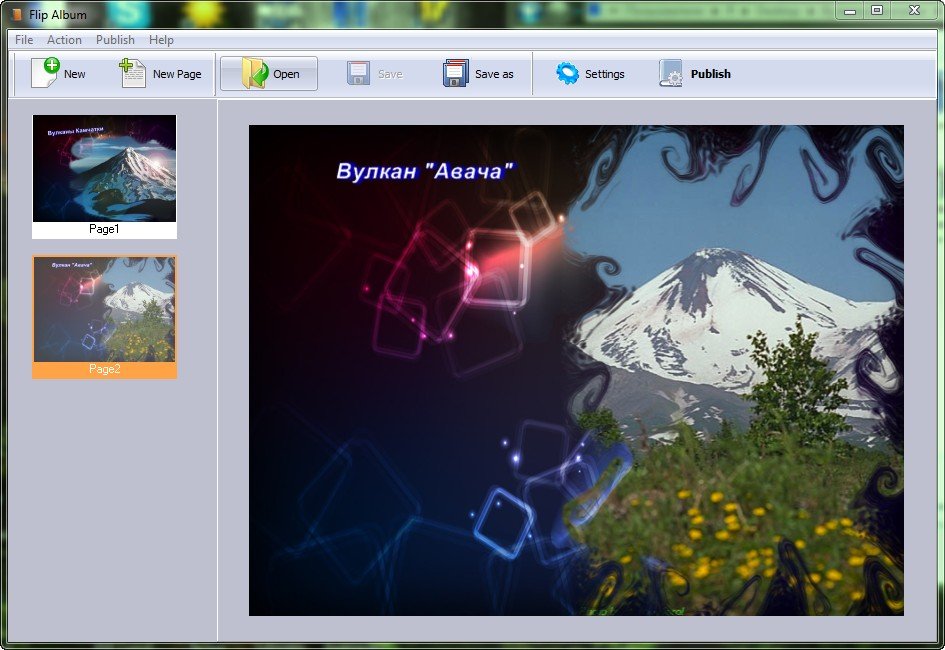
6. Wir gelangen in ein neues Fenster, wählen unter der Aufschrift „Vorlagen“ in den Einstellungen eine Vorlage aus (Optionen) Sie können die Qualität von Fotos usw. ändern. Klicken Sie anschließend auf „In ein Flip-Book umwandeln“

7. Wählen Sie im Konvertierungsfenster beispielsweise das Ausgabedateiformat aus EXE. Wählen Sie den Speicherordner und den Dateinamen aus und klicken Sie auf "Konvertieren"
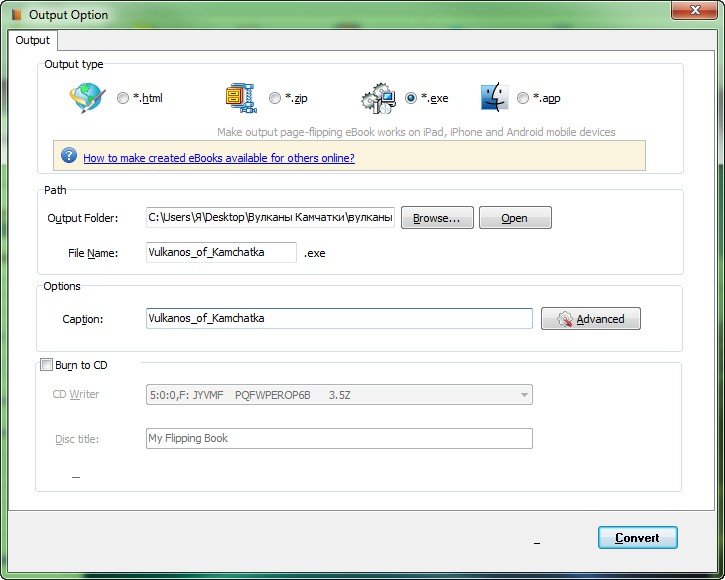
Das ist es im Grunde...
Entwickler: Flip PDF Studio
Plattform: Windows XP/Vista/7
Schnittstellensprache: Englisch
Dateigröße: 17,05 MB
Сodrops ist das Meiste bester Blog im Webdesign. Dort finden Sie immer viele der kreativsten Dinge für einen Webdesigner. Ein großes Plus ist, dass Sie auch erfahren, wie Sie diesen oder jenen Effekt anbringen oder erzeugen. Es ist im Ausland sehr beliebt, im russischen Internet jedoch aus irgendeinem Grund nicht so sehr. Im Allgemeinen ist dies eine sehr nützliche Seite für einen Designer. Man kann sich dort viel Inspiration holen und viel lernen, da es dort wirklich fortgeschrittene CSS-Lektionen gibt.
Heute möchte ich Ihnen 15 coole Lektionen dieser wunderbaren Seite vorstellen. Alle „Chips“ sind völlig kostenlos und können einfach heruntergeladen werden. Nun schauen wir uns das genauer an.
Das könnte Sie auch interessieren:
Dynamisches Raster mit schöner Animation
Dies ist eine hervorragende Lösung zum Anordnen Ihrer Blöcke auf der Website, und dieses Raster kann auch problemlos für Bilder verwendet werden. Dieses Raster wird mit reinem CSS erstellt.
So erstellen Sie coole Bild-Hover-Effekte mit CSS
Dieses Tutorial zeigt Ihnen, wie Sie Super-Hover-Effekte auf einem Bild erstellen. Das Beispiel enthält bis zu 7 völlig unterschiedliche Beispiele sowie Anweisungen, wie Sie dieses Wunder mithilfe von CSS vollbringen können.
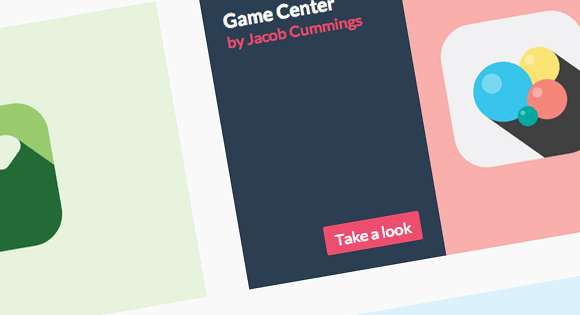
Tolle Schaltflächen mit wunderschönem CSS-Effekt
Viele Beispiele für CSS-Schaltflächen mit tollen Hover-Effekten. Diese Schaltflächen können nach Ihrem Geschmack angepasst werden.

Wie man ein Klavier baut
Eine hervorragende Lektion, die Ihnen zeigt, wie Sie ein echtes E-Piano für Ihre Website bauen.
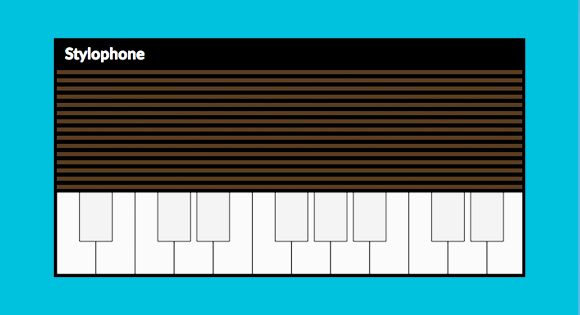
Schöner Hover-Effekt für Symbole
In diesem Tutorial gibt es 9 Beispiele dafür verschiedene Stile Wenn Sie mit der Maus über die Symbole fahren, sieht alles sehr stilvoll und modern aus. Sie können diese Effekte beispielsweise frei für Social-Bookmarking-Symbole auf Ihrer Website verwenden.
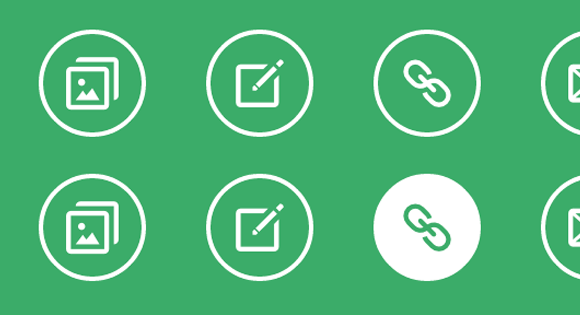
Effektives Flippen für einen Block
Hier erfahren Sie, wie es geht mit CSS effektives Flippen für den Block. Es gibt auch 5 völlig unterschiedliche Beispiele.
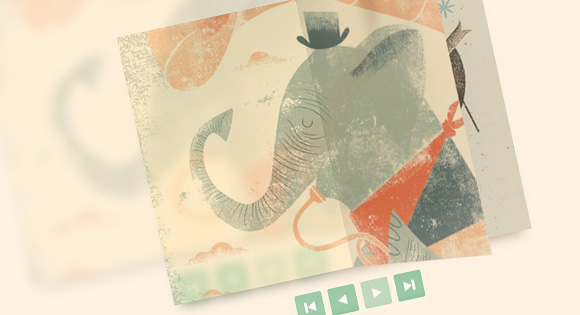
Coole Beispiele für die Verwendung von CSS-Animationen
Hier sind 4 Beispiele, die im Detail zeigen, wozu CSS-Animationen in der Lage sind.
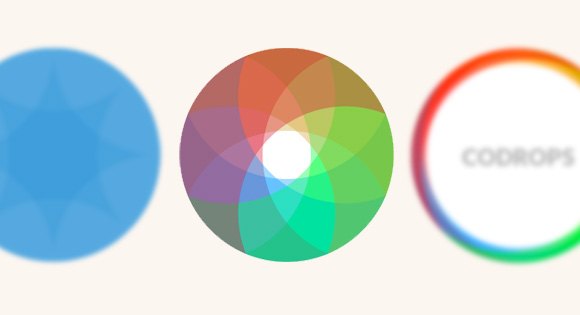
Ungewöhnliches Suchformular
Das habe ich zum Beispiel noch nie gesehen, man möchte zum Beispiel in einem Restaurant essen, also sucht man bei Google nach dem gewünschten Restaurant, gibt den gewünschten Ort in das Suchfeld ein. Schauen Sie sich nun an, wie sich dies viel kreativer und komfortabler umsetzen lässt.

So zeigen Sie verschiedene Bilder für verschiedene Geräte an
Hier erfahren Sie, wie Sie die Anzeige unterschiedlicher Bilder umsetzen, je nachdem, auf welchem Gerät Ihre Ressource angezeigt wird.
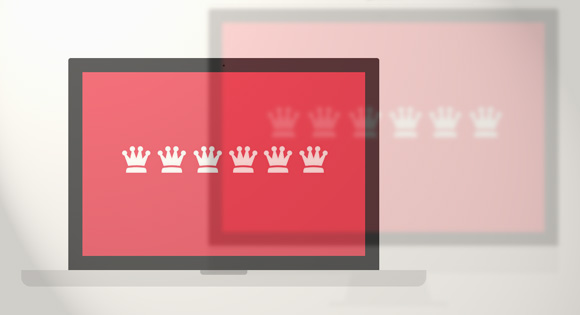
Erstellen eines adaptiven Menüs mit Unterstützung für Retina-Displays
Eine hervorragende Lektion, in der Sie lernen, wie Sie mithilfe von CSS mit Unterstützung für Retina-Bildschirme ein schönes und ansprechendes Menü erstellen.